PS에서 사진에 텍스트를 추가하는 방법: 먼저 PS 소프트웨어를 열고 [파일->열기]를 클릭한 다음 사진을 가져온 다음 마지막으로 왼쪽 도구 모음에서 [T] 도구를 클릭합니다. 을 클릭하고 텍스트를 입력하려면 클릭하세요.

이 튜토리얼의 운영 환경: Dell G3 컴퓨터, Windows 10 시스템, Adobe Photoshop CS6 소프트웨어.
추천: "ps tutorial"
ps에서 그림에 텍스트를 추가하는 방법:
먼저 ps 소프트웨어를 열고 [열기]를 클릭한 다음 그림을 가져옵니다

그런 다음 왼쪽 도구 모음에서 [T]를 클릭합니다. 】
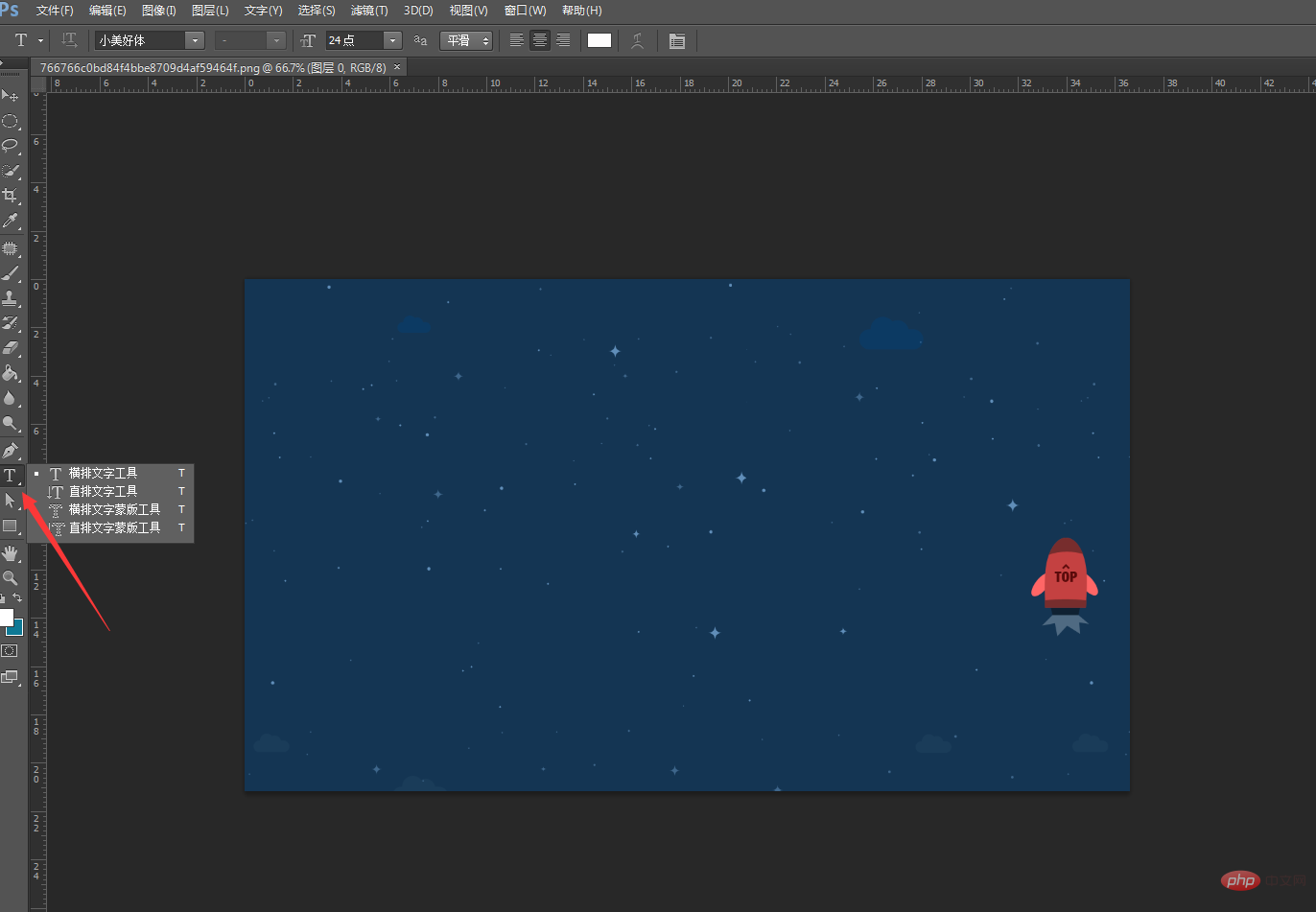
그런 다음 마우스를 사진으로 이동하고 클릭한 후 텍스트를 입력하세요. 상단 도구 모음을 통해 글꼴 크기를 제어할 수도 있습니다.

위 내용은 PS에서 사진에 텍스트를 추가하는 방법의 상세 내용입니다. 자세한 내용은 PHP 중국어 웹사이트의 기타 관련 기사를 참조하세요!